SQL server 2005 数据库只能用计算机名连接不能用IP地址
- 格式:doc
- 大小:387.50 KB
- 文档页数:6

SQL Server 2005 Express 版本连接问题2009-05-06 15:31[zz]近来一直在做一个数据记录打印项目,由于项目太小,不值得上大型关系数据库,以前的Access数据库又因其太过于简单,用于做中心数据库还是觉得有些功能不全,因此SQL Server 2005 Express便成为了首选,而且这个数据库是免费的。
在项目设计完毕测试阶段后,发现SQL Server 2005 Express的远程连接还真是麻烦:由于我的数据库是通过Visual Stadio 2005直接创建的,所以在本机以“SQL Server数据库文件”即可连接,想当然认为只要将数据库文件放在一个共享目录下,并将共享权限提升到完全访问,或者直接映射为本机一个驱动器,应该可以连接,实际试验下来,结果是不行!通过提示,大概明白,SQL Server 2005 Express远程连接能力是关闭的。
在网络上搜了一阵相关文选,但是按文章所述,经试验还是无法实现远程连接!然而,每篇文章都不同程度说了SQL Server 2005的连接机制,如何连接呢?经试验多次后,总结出如下:1、根据微软的MSDN网站文章,打开SQL Server 2005 Express远程连接功能:打开“SQL Server Configuration Manager”将SQLEXPRESS协议的Named Pipes与TCP/IP启用,并设置TCP/IP端口为1433,应用后重新启动SQL SERVER 2005 EXPRESS服务。
这步完成后,打开“SQL Server 外围应用配置器”,选择“服务和连接的外围应用配置器”,可以看见“本地连接和远程连接”已经变为“同时使用TCP/IP和Named Pipe”,因此可以不修改。
根据有的文章说已经可以连接,但是实际应用还是存在连接失败问题。
2、打开SQL Server Browser,以便客户机可以获取数据库连接信息:打开“SQL Server外围应用配置器”,选择“服务和连接的外围应用配置器”,选中SQL Server Browser:“启动类型”默认是“禁用”,改为“自动”,单击“应用”使之生效,然后启动此服务。

SQL server 2005不能连接到服务器的解决方法
(转自网上,XP下亲测通过)刚安装完SQL server 2005服务器名称是空的,郁闷!不管我输入什么名称都不能连接成功,如localhost,计算机名称等等,都是同一个结果,弹出一对话框:provider:命名管道提供程序,error:40-无法打开到sql server的连接(microsof SQL server,error:4)。
后来到微软官方网站下载SQLServer2005的sp2补丁安装后就解决了这个问题。
织梦内容管理系统
下载地址:内容来自dedecms
/download/C/E/6/CE626F95 -EBD3-4AB8-AA35-C1BFAF98B7D5/SQLEXPR32_CHS.E XE
安装后服务器名称就填写“你的主机名\实例名(默认情况下是SQLEXPRESS)”,主机名可以右击
“我的电脑”-》属性-》计算机名标签下的完整的计算机名称即是。

看你的报错,应该是服务器上没有开启管道支持,看到网上有人有同样问题,就把解决方案给你贴过来,你远程桌面进SQL Server服务器上试一下:打开‘程序’-‘所有程序’-‘Microsoft SQL Server 2005 ’-‘配置工具’-‘SQL Server 配置管理器’,在弹出的窗体中,找到‘SQL Server 2005 网络配置’,把‘MSSQLSERVER的协议’下的“Named Pipes”和“TCP/IP”启动,然后重新启动Microsoft SQL Server 2005今天做JSP项目连接数据库,结果报错,出错的原因是:'用户 'sa' 登录失败。
该用户与可信SQL Server 连接无关联'.今天上网上查了半天还是搞不定,最后经过网上和书上的汇总,具体的方法是:1:打开SQL Server Manager管理器!在左面找到‘安全性’ 单击右键选择‘新建”,“登录” 弹出一个对话框,在登录名中输入你的登录号,选择'SQLSERVER身份验证',并输入密码,可以把‘用户下次登录时必须修改密码’取消掉。
点击‘用户映射’,在右面选择要映射的数据库,并在前面打勾!在下面一栏中‘db-owner’和‘public’前面打勾。
然后点击'状态'在右面栏中选中"授予"、“启用”,这两项一般是默认的,但如果默认的不是此两项必须改过来,不然是连不上的!点击‘确定’。
2:找到SQL服务器,在左栏中上面,单击右键,在弹出的菜单中选择“属性”命令。
弹出一个对话框,单击“安全性”,在“服务器身份验证”下面选择“SQL SERVER和WINDOWS身份验证模式”,在前面打勾!记得这一步很重要,如果没有这一步你就别想登录成功!然后单击“确定”就可以了! 3:重新启动服务就可以选择SQL SERVER 身份验证模式登录了!结果找了网上所有方法还是没用,最后发现还是出现在着急上忘记启动服务器,关键时刻,就是不冷静各位不要学我啊切记:一定要把SQL 2005服务重启才生效。
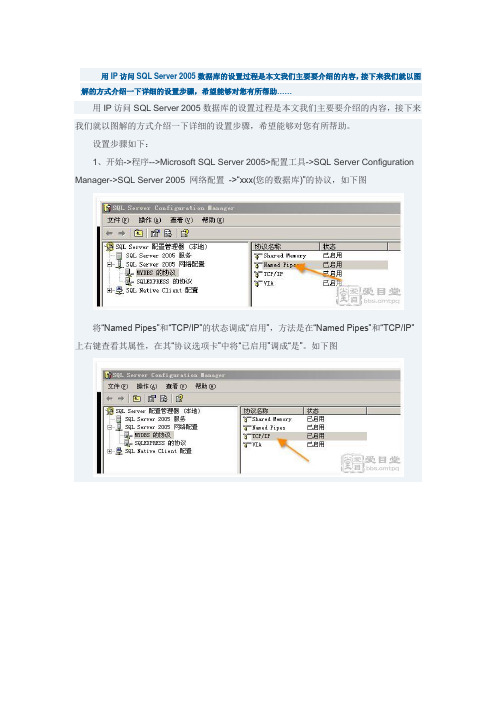
用IP访问SQL Server 2005数据库的设置过程是本文我们主要要介绍的内容,接下来我们就以图解的方式介绍一下详细的设置步骤,希望能够对您有所帮助……
用IP访问SQL Server 2005数据库的设置过程是本文我们主要要介绍的内容,接下来我们就以图解的方式介绍一下详细的设置步骤,希望能够对您有所帮助。
设置步骤如下:
1、开始->程序-->Microsoft SQL Server 2005>配置工具->SQL Server Configuration Manager->SQL Server 2005 网络配置->“xxx(您的数据库)”的协议,如下图
将“Named Pipes”和“TCP/IP”的状态调成“启用”,方法是在“Named Pipes”和“TCP/IP”上右键查看其属性,在其“协议选项卡”中将“已启用”调成“是”。
如下图
(TCP/IP 属性选项卡)
在“TCP/IP ”属性选项卡的“IP 地址”选项卡进行如下图设置
将“IP1”模块下的“IP”地址填写为您本机的IP地址
将“TCP 动态端口”设为空(默认为0,改为空)
将“TCP 端口”填写为“1433”(如果您服务器上有共存数据库,请赋给他们不同的TCP端口,写连接字符串是为其带上各自的端口号)
将“活动”项和“已启用”项设为“是”
点击“确定”将以上设置保存就可以用IP来访问SQL Server 2005数据库了。

SQL server 2005 安装后sa登录连接配置问题1.使用Management Studio Express,用“Windows身份验证”登录,选中SQL 服务器名,右击鼠标选择属性,在服务器属性选项页面,选择“安全性”,将服务器身份验证由“Windows身份验证”改为“SQL Server和Windows身份验证”,单击确定。
2.使用SQL Server 2005外围应用配置器,选择“服务和连接的外围应用配置器”,选SQL Express-->Database Engine-->服务,先停止,再启动,重启SQL Server服务器。
3.再回到Management Studio Express,选择“安全性”-->登录名-->sa,右击鼠标,在登录属性-sa页面,选择状态,将登录由“禁用”改为“启用”(此时可设置sa登录密码或取消登录密码,在常规选项中),单击确定。
附加: sa 密码修改命令, sp_password Null,'新密码','sa'错误提示及解决方法:一、provider: 共享内存提供程序, error: 0 管道的另一端上无任何进程。
解决:1、用Windows身份登录Management Studio,右击服务器选择属性,将安全性选项更改为:SQL Server 和 Windows 身份验证模式。
2、在安全性->登录名中设置sa用户的属性,在状态一栏中有“登录”一项,默认是禁用,改为启用。
3、打开配置工具->“SQL Server 外围应用配置器”,运行后,选择“服务和连接的外围应用配置器”。
首先选择远程连接->本地连接和远程连接->仅使用TCP/IP,点击“应用”。
其次选择服务先停止SQLEXPRESS服务,再将其重新启动。
二、在与 SQL Server 建立连接时出现与网络相关的或特定于实例的错误。

SQL Server 2005无法连接到服务器的解决方法无法连接到XX (服务器名)。
其他信息:在建立与服务器的连接时出错。
在连接到SQL Server 2005时,在默认的设置下SQL Serve不允许进行远程连接可能会导致此失败。
(provider:TCP提供程序,error: 0 -由于目标机器积极拒绝,无法连接。
)(Microsoft SQL Serve,r 错误:10061)有关帮助信息,请单击:http:解决办法:在建立与服务器的连接时出错(SQL Server 2005)在建立与服务器的连接时出错。
在连接到SQL Server 2005时,在默认的设置下SQL Serve不允许进行远程连.SQL Server 2005不允许远程连接解决方法:做课程设计时,很多学生都遇到这个问题。
把解决方法写在这儿,供参考。
刚刚安装的数据库系统,按照默认安装的话,很可能在进行远程连接时报错,通常是错误:"在连接到SQLServer 2005时在默认的设置下SQL Serve不允许进行远程连接可能会导致此失败。
(provider:命名管道提供程序, error:40 -无法打开到SQL Serve的连接)"搜MSDN,上面有一片机器翻译的文章,是在让人难以明白,现在总结如下:明白了SQL Serve是个网络数据库就可迎刃而解了,简单的分为下面的集中情况。
1. 数据库引擎没有启动。
有两种启动方式:(1)开始->程序-'Microsoft SQL Server 2005->SQL Server 20(外围应用配置器,在打开的界面单击"服务的连接的外围应用配置器",在打开的界面中找到Database Engine单击”服务",在右侧查看是否已启动如果没有启动可单击"启动", 并确保"启动类型"为自动,不要为手动,否则下次开机时又要手动启动;(2)可打开:开始->程序-'Microsoft SQL Server 2005-配置工具->SQL Server Configuration Manager,选中SQL Server 200服务中SQL Server(MSSQLSERVE并单击工具栏中的"启动服务"按钮把服务状态改为启动;使用上面两种方式时,有时候在启动的时候可能会出现错误,不能启动,这时就要查看"SQL Server 2005配置管理器"中的SQL Server 200啊络配置->MSSQLSERVER议中的VIA是否已启用,如果已启用,则把它禁止•然后再执行上述一种方式操作就可以了.2. 是否已经允许远程连接。
关于SQL EXPRESS 2005的连接问题默认情况下,SQL Server Express 作为一个名为“SQLEXPRESS”的实例安装。
通过在连接字符串中指定带有服务器名称的实例名,可以连接到已命名的实例。
这就是在连接到本地 SQL Server Express 数据库时通常将“.\SQLEXPRESS”指定为服务器名的原因。
点(.)意味着本地服务器,\SQLEXPRESS 指定了SQLEXPRESS 命名实例。
SQL Server 服务 (sqlservr.exe) 作为 Microsoft Windows 服务运行,并且在指定为 Windows 服务管理器中的服务帐户的用户上下文中执行。
对于 SQL Server Express,该帐户默认为“NT AUTHORITY\NETWORK SERVICE”,在安装期间可以指定其他帐户。
以下是连接字符串中需要注意的一些问题。
• 数据源为 .\SQLEXPRESS。
用户实例由 SQL Server Express 父实例创建,因此初始连接必须指定父实例。
• AttachDBFilename 用于指定要附加到用户实例的数据库。
• Inte grated Security 为 True。
用户实例仅与集成安全性一起使用,带有用户名和密码的 SQL Server 用户不起作用。
• 提供程序名为 System.Data.SqlClient。
User Instance 选项仅在 SqlClient 连接字符串上有效。
当包含该连接字符串的连接成功打开时,用户应用程序连接到一个以打开该连接的用户身份运行的 SQL Server Express 用户实例。
该用户连接到“database1.mdf”文件中的数据库。
如果 Sally 打开该连接,则用户实例运行,Sally 作为服务帐户。
由于 Sally 是该实例的服务账户,因此 Sally 具有该用户实例连接的所有数据库的完全管理员权限,即使她不是 Windows 管理员。
SQLSERVER2005 安装完成后,默认无法通过IP地址连接,需要单独调整配置文件.1、开始->程序->SQLSERVER2005->配置管理->外围应用配置器:如图a)b)点击红圈处打开:如图c)d)完成后直接点击应用即可,注意需要重新启动数据库配置才能生效。
i.打开后如图所示设置,注意如果无法查看到此项目则应该在服务管理器里面开启所有SQL服务。
2、SQL Server Configuration Manager 服务配置管理a)b)此项目需要注意的是:最后一个VIA选项不能开启,否则数据库将无法通过IP地址进行连接。
f)g)注意将划红圈的部分按照图示进行设置。
h)设置完成后注意点击确定。
3、开始->程序->SQLSERVER2005->SQL SERVER Management Studio 点击打开,此项目类似于 SQL2000数据库的查询分析器+企业管理器的混合体。
可选择Windows/密码验证登陆模式进入,如图:第一次如果用SA登陆不成功,则请选择Windows身份验证。
注意此处,如果数据库安装在其他机器,则也可以填写其他机器的IP地址直接登录即可。
a)b)登录成功后,如图所示,可以查看到登录所指向的数据库服务器,在划红线部分点击右键->属性->安全性i.a)b)注意不要勾选划红线部分的“强制实施密码策略”。
如果需要设置SA 空密码,则直接将密码和确认密码清除点击确定即可。
5、SQLSERVER 2005 ->性能工具-> SQL Server Profiler 即SQL2005的事件探查器b)点击文件新增即可开始进行事件跟踪服务。
浅谈SQL Server 2005常见连接故障与解决办法作者:华康来源:《科学与财富》2013年第03期摘要:连接错误是用户使用SQL Server时遇到最多的故障,该文主要讨论了故障的产生原因和解决办法。
关键词:SQL Server 连接故障引言Microsoft SQL Server 2005是微软推出的大型数据库系统软件。
它功能强大,使用方便,工作效率高,但在程序开发,系统平台升级或数据库迁移过程中,常常会遇到数据库连接失败的错误。
SQL出错反馈信息比较单一,调试信息不充足,令初学者感到比较棘手。
下面针对该问题谈谈在SQL Server 2005和Windows默认软件情况下诊断及解决故障的方法。
一、客户端与服务器连接故障“SQL server 不存在或访问被拒绝”是客户端与服务器最常见也是情况最复杂的错误。
通常表现为,运行后连不上,程序长时间无响应,等待一段时间后弹出错误对话框。
在故障判断时,我们遵循先确认客户机与服务器连通,再确认服务器数据库引擎启动,最后确认开启远程服务及端口的排查原则。
1.1检查客户端与服务器的物理连接是否正常连接故障是最容易解决也是最容易让人忽略的问题。
两机联通是相互访问的基础,当出现故障时应首先确定物理连接正常建立,且两机通讯正常。
1、观察屏幕右下角是否有“网络电缆被拔出”字样或带红叉的电脑图标,观察网卡插口灯是否正常闪动,确认物理链路正常。
2、确保服务器与客户端DNS解析地址正常,或两者在一个网段(网络设备互联)3、使用ping 的方法确认数据包畅通。
如果ping返回“超时”信息,此时应检查网络互连设备,如交换机,路由器是否工作正常。
当然,防火墙软件也有可能屏蔽ping响应,所以建议在检测时暂时把防火墙关闭。
如果ping IP地址成功而 ping服务器名称失败,则说明域名解析有问题,需要检测DNS工作是否正常或者将服务器名称对应的IP地址写入HOSTS文件,如192.168.1.100 MyDbServer1.2确认数据库引擎已正常启动打开控制面板管理工具中,在服务中找到SQL Server,确认其状态为已启动。
SQL server 2005 数据库只能用计算机名连接不能用IP地址
解决方法如下:
1。
Microsoft SQL server 2005——配置工具——SQL Server Configurationg Manager——SQL server 2005 网络配置——MSSQLSERVE的协议,将Named Pipes和TCP/IP均改为已启用。
(如图)
2 如下图,Microsoft SQL server 2005——配置工具——SQL Server Configurationg Manager——SQL server 2005 网络配置——SQL server 2005 服务
选择红圈圈的那个服务,点击右键,重启服务,ok。
3、Microsoft SQL server 2005————配置工具——SQL server 2005 外围应用配置器
选择第一个,
如图所示,选择同时使用TCP/IP和named pipes,应用,确定。
然后再重启一次服务(在上面的图片中有服务,重启即可),一般就可以了。
4。
如果还不行,可以先用计算机名登陆到数据库,单击右键,选择属性。
安全性选项中选择SQL server和windows身份验证模式;
连接中选择允许远程连接到此服务器。
OK,这样应该就可以了。